Windows - одна из самых популярных операционных систем среди пользователей всего мира. Неудивительно, что установленные на компьютере программы по умолчанию имеют большое значение для комфортной работы и использования различных файлов. Кто-то предпочитает просматривать фотографии определенным приложением, а кто-то предпочитает открывать документы определенным текстовым редактором.
Однако, иногда возникает необходимость изменить программу по умолчанию для определенного типа файлов. Например, вы хотите, чтобы все фотографии открывались дефолтно в Photoscape, а не во встроенной программе Просмотр фотографий Windows. В таких случаях нужно выполнить несколько простых шагов, чтобы изменить программу по умолчанию.
Первым шагом является открытие "Параметров" Windows. Для этого вам нужно нажать правой кнопкой мыши на логотипе Windows в левом нижнем углу экрана, а затем выбрать пункт "Параметры" в появившемся контекстном меню. Также вы можете открыть "Параметры" с помощью комбинации клавиш "Win + I".
Как сменить программу по умолчанию в Windows легко
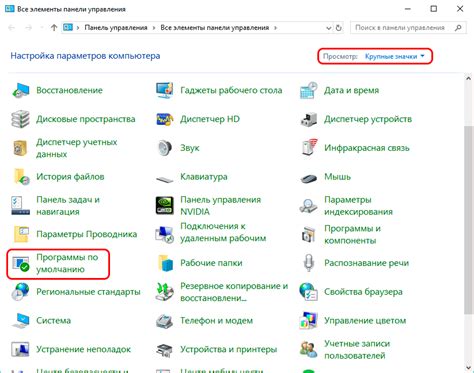
В операционной системе Windows пользователи часто испытывают неудобства, когда программа по умолчанию для открытия определенного типа файлов не соответствует их предпочтениям. Например, кликнув на фотографию, Windows может автоматически запустить приложение для просмотра изображений, которое вам не нравится. Однако, сменить программу по умолчанию в Windows легко, и ниже мы расскажем вам, как это сделать.
Шаг 1: Откройте "Настройки"
Первым шагом, чтобы сменить программу по умолчанию в Windows, вы должны открыть "Настройки" операционной системы. Для этого щелкните правой кнопкой мыши по значку "Пуск" в левом нижнем углу экрана, выберите опцию "Настройки" и щелкните на ней.
Шаг 2: Перейдите в раздел "Приложения"
После открытия "Настроек" вам будет представлен список различных опций. Найдите раздел "Приложения" и щелкните на нем, чтобы продолжить.
Шаг 3: Выберите тип файла
Теперь вы увидите разные категории приложений. Вам нужно выбрать вкладку "По умолчанию приложения" и щелкнуть на ней.
Шаг 4: Найдите нужную программу
В этом разделе вы увидите список всех типов файлов и соответствующих программ. Прокрутите вниз до тех пор, пока не найдете нужный вам тип файла (например, ".docx" для документов Microsoft Word).
Шаг 5: Выберите новую программу по умолчанию
Когда вы найдете нужный тип файла, нажмите на него, чтобы выбрать его, а затем нажмите на кнопку "Выбрать програму по умолчанию" рядом с ним.
Шаг 6: Выберите новую программу из списка
Вам будет представлен список программ, совместимых с выбранным типо файлов. Выберите программу, которую вы хотите использовать по умолчанию для этого типа файлов, и нажмите на нее.
Шаг 7: Примените изменения
Когда вы выбрали новую программу, нажмите на кнопку "ОК", чтобы применить изменения. Теперь выбранная вами программа будет использоваться по умолчанию для открытия файлов данного типа.
Таким образом, вы смогли легко сменить программу по умолчанию в Windows. Если вам понадобится снова изменить программу по умолчанию, повторите эти шаги. Пользуйтесь этой возможностью, чтобы настроить свою операционную систему под свои нужды и предпочтения.
Простой способ изменить программу по умолчанию в Windows
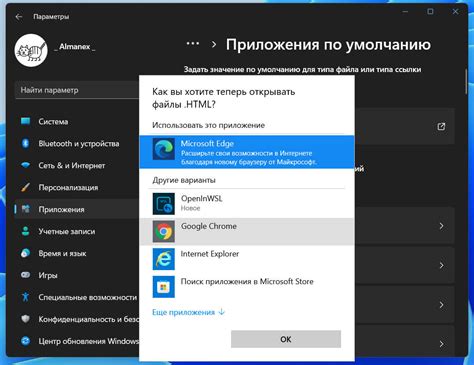
Когда вы открываете определенный тип файлов в Windows, он автоматически открывается в программе, которую система выбирает по умолчанию. Однако, возникают случаи, когда вы хотите изменить программу по умолчанию для открытия определенного типа файлов. Для таких случаев существует простой способ изменить программу по умолчанию в Windows.
Для начала, найдите файл типа, для которого вы хотите изменить программу по умолчанию. Щелкните правой кнопкой мыши на нем и выберите "Открыть с помощью".
В появившемся контекстном меню выберите "Выбрать другую программу".
Далее вам будет предложено выбрать программу для открытия файла. Просмотрите список установленных программ или щелкните "Обзор" для поиска программы на вашем компьютере.
Выберите нужную программу и поставьте галочку в поле "Использовать всегда эту программу для открытия файлов данного типа".
Наконец, щелкните "ОК", чтобы сохранить изменения.
Теперь выбранная вами программа будет открываться по умолчанию для данного типа файлов в Windows. Если вам понадобится вернуть настройки по умолчанию, повторите описанные выше шаги, но на последнем шаге выберите программу, которая была выбрана системой по умолчанию.
Изменение программы по умолчанию в Windows - простой способ настроить вашу операционную систему на более удобную работу.